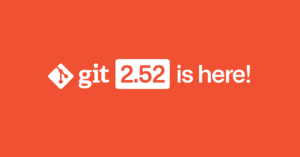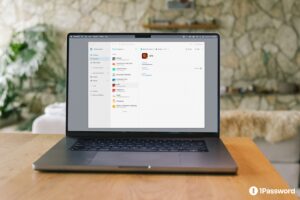La promesa de la nube no elimina el riesgo: borrados accidentales, cuentas comprometidas, errores de configuración o cambios de proveedor siguen ocurriendo. Google Takeout es la vía oficial para exportar una copia descargable de tus datos de Gmail y del resto de servicios de Google (Drive, Calendar, Photos, Keep, Maps, YouTube, etc.). Esta guía detalla qué incluye, cómo se usa, sus límites, cómo asegurar los archivos resultantes y qué opciones adicionales existen en Google Workspace para administradores.
Qué es Google Takeout (y qué no es)
- Es un servicio de exportación: genera archivos (ZIP o TGZ) con tus datos en formatos estándar (MBOX para Gmail, ICS para Calendar, VCF para Contacts, etc.). Puedes descargarlos o enviarlos a tu nube externa (Drive, OneDrive, Dropbox o Box).
- No es una “copia de seguridad incremental continua” ni un sistema de restauración con un clic. Es un volcado puntual o periódico, pensado para portabilidad, migraciones y copias archivables bajo tu propio control.
Qué datos puedes exportar (resumen por servicio)
- Gmail ? MBOX (incluye cabeceras con etiquetas:
X-Gmail-Labels). Adjuntos incorporados en el MBOX. - Drive ? Archivos en formato original o convertidos (Docs a .docx/.pdf, Sheets a .xlsx/.csv, Slides a .pptx/.pdf; dibujos a .svg/.png).
- Calendar ? .ics por calendario.
- Contacts ? .vcf (vCard) o CSV.
- Photos ? Carpetas por álbum/fecha, imágenes y vídeos en original, con JSON sidecar (metadatos).
- Keep ? HTML/JSON con adjuntos.
- Chat, Meet, YouTube, Fit, Maps (My Maps, Timeline), Chrome (marcadores en HTML), Búsqueda, etc.: se exportan en formatos abiertos (JSON, CSV, KML/GeoJSON, HTML según el caso).
Consejo: selecciona sólo lo necesario en cada exportación. Exportarlo “todo” puede crear archivos gigantes y redundantes.
Cómo hacer un backup con Google Takeout (paso a paso)
- Acceso
Entra con tu cuenta (Gmail personal o de Workspace) en la página de Google Takeout. - Selecciona servicios
Pulsa “Deseleccionar todo” y marca solo lo que necesitas (p. ej., Correo y Drive). En Correo, puedes filtrar por etiquetas (ideal para reducir tamaño). En Drive, decide si deseas convertir formatos. - Siguiente paso
Configura:- Frecuencia: una sola vez o programada “cada 2 meses durante 1 año” (útil para una política mínima de continuidad).
- Tipo y tamaño de archivo: ZIP o TGZ; tamaño de parte (2, 4, 10 o 50 GB). Si el export supera el límite, se divide en varios ficheros.
- Entrega
- Enlace de descarga por email (el enlace caduca a los pocos días).
- O agregar a: Drive, OneDrive, Dropbox o Box (se crean carpetas con el contenido).
- Espera y descarga
Google prepara los datos en segundo plano (pueden ser horas o días si el volumen es grande). Recibirás un correo cuando esté listo. Descarga todas las partes. - Verifica y guarda
- Comprueba que puedes abrir el archivo resultante (p. ej., importar el MBOX en Thunderbird o Apple Mail).
- Mueve las copias a tu estrategia 3-2-1: local (NAS/disco cifrado) + nube con versionado.
Restaurar o reutilizar lo exportado (lo que la gente suele necesitar)
- Gmail (MBOX)
- Importa el MBOX en Thunderbird (menú de ImportExportTools NG), Apple Mail (importar “archivos mbox”) u otros clientes compatibles.
- Si quieres volver a subir a otra cuenta, usa un cliente IMAP: crea bandejas y arrastra los mensajes importados (controlas qué y dónde).
- Drive
- Si pediste conversión, abre los .docx/.xlsx/.pptx en su editor favorito. Si mantuviste originales, súbelos tal cual.
- Atención: compartir/permiso no viaja con el archivo; deberás reconfigurar permisos en el destino.
- Calendar/Contacts/Photos
- Calendario (ICS): importa en Google Calendar u otros (Outlook, iCal).
- Contactos (VCF/CSV): importa desde Google Contacts o el cliente deseado.
- Photos: re-sube los álbumes si lo necesitas; los JSON sidecar guardan metadatos (fechas, ubicaciones), pero no siempre se reimportan 1:1.
Límites y matices importantes (que conviene conocer)
- Tamaño y división: exports grandes se fragmentan en múltiples partes. Descarga todas.
- Caducidad: los links de descarga expiran (descarga cuanto antes y verifica).
- Velocidad: depende del volumen; si tienes años de correo y Photos, plantéalo por fases (etiquetas/rangos por año).
- Formato MBOX: es estándar, pero no contiene “permisos” ni “reglas”. Las etiquetas van como cabeceras en los mensajes.
- Drive convertido: revisa cómo quedan las fórmulas/formatos al pasar de Google Sheets a Excel (normalmente bien, algunos casos complejos requieren revisión).
- Fotos: obtienes originales y JSON con metadatos. Los álbumes no siempre se reconstruyen exactamente al reimportar a otros servicios.
Seguridad: cómo blindar tu exportación
- MFA activada en la cuenta antes de exportar.
- Cifra las copias: si eliges ZIP, vuelve a empaquetar el contenido con 7z/ZIP AES o guárdalo dentro de un volumen cifrado (BitLocker, FileVault/APFS, VeraCrypt).
- No dejes los ZIP en “Descargas”. Mueve a una ubicación segura, con control de acceso y registro (si es empresa).
- Anota: fecha de exportación, servicios incluidos, método de entrega y dónde quedó almacenado.
¿Y en Google Workspace? Opciones para administradores
- Takeout por usuario
El admin puede permitir o restringir Takeout a nivel de dominio/OU. Si lo permite, los usuarios generan sus propios exports. - Workspace Data Export (admin)
Para exportes de dominio (correos, Drive, etc.) bajo control de TI.- Requisitos habituales: superadministrador, 2FA activo y antigüedad del dominio.
- No es inmediato: Google puede tardar días en preparar el lote.
- Útil para offboarding, preservación de pruebas o migraciones.
- Vault (retención y eDiscovery)
No es una “copia descargable” al uso, pero sirve para retener legalmente (Legal Hold), buscar y exportar conjuntos acotados (p. ej., correos de un período). Se complementa con Takeout/Data Export.
Recomendación para TI: combina Vault/retención (cumplimiento) con Data Export (conservación masiva) y Takeout (portabilidad por usuario), y documenta un RPO/RTO realista.
Frecuencia, política y verificación (lo que separa a los que duermen tranquilos)
- Frecuencia mínima
- Particulares: cada 2–3 meses (usa la exportación programada “cada 2 meses durante 1 año”).
- Empresas: mensual para unidades críticas; trimestral para histórico.
- Política 3-2-1
- 3 copias (original + 2), 2 soportes distintos, 1 off-site (otra nube o ubicación física).
- Activa versionado en la nube de destino.
- Verificación trimestral
- Gmail: importa MBOX de muestra en un perfil limpio de Thunderbird/Apple Mail.
- Calendario/Contactos: importa un ICS/VCF de prueba.
- Drive: abre al azar varios archivos (Docs?DOCX, Sheets?XLSX) y verifica integridad.
Errores habituales (y cómo evitarlos)
- Exportarlo todo, siempre ? mejor por etiquetas/fechas; reduces ruido y fallos.
- Confiar sólo en el enlace de descarga ? guarda también en OneDrive/Dropbox/Drive con versionado.
- No cifrar los archivos ? si alguien accede al ZIP, accede a TU vida. Cifra.
- No probar restauración ? el día que lo necesites, agradecerás haber practicado.
- Olvidar permisos/comparticiones de Drive ? los archivos exportados pierden los ACL. Planifica su recreación.
Preguntas frecuentes
¿Puedo programar exportes automáticos?
Sí: Takeout permite “cada 2 meses durante 1 año”. Para más granularidad, orquesta con recordatorios/automatización externa y segmenta por etiquetas/fechas.
¿Qué tamaño máximo admite?
No hay un “límite total” único documentado para tus datos, pero la división por partes (2–50 GB) es obligatoria si el conjunto es grande. Ten espacio local suficiente.
¿Cómo restauro mis correos a otra cuenta?
Importa el MBOX en un cliente IMAP y arrastra a la cuenta destino (por bandejas/etiquetas). Tardarás más, pero controlas dónde va cada cosa.
¿Takeout cifra los archivos?
Los empaqueta, pero no aplica cifrado con contraseña por defecto. Cifra tú las copias (7z/ZIP AES o volumen cifrado).
¿Qué pasa con mis álbumes de Google Photos?
Recibes las fotos/vídeos y JSON sidecar con metadatos. La reconstrucción de álbumes no siempre es idéntica al reimportar en otros servicios.
Checklist de implementación
- MFA activada y auditoría de sesión/reglas de reenvío.
- Exportación Takeout configurada (una vez o programada).
- Segmentación por etiquetas/fechas para Gmail y por carpetas en Drive.
- Entrega a nube externa y descarga local (3-2-1).
- Cifrado aplicado a los archivos.
- Verificación de restauración (MBOX/ICS/VCF/Docs).
- Documentación de fechas, contenidos y ubicaciones de las copias.
Conclusión
Google Takeout es la palanca más sencilla para recuperar el control sobre tus datos de Gmail y del ecosistema de Google. No sustituye a la alta disponibilidad de la nube: la complementa. Con una política de frecuencia, segmentación inteligente, cifrado y prueba de restauración, tanto usuarios particulares como organizaciones de Workspace convierten un botón de exportar en una verdadera estrategia de continuidad.
vía: Internet útil